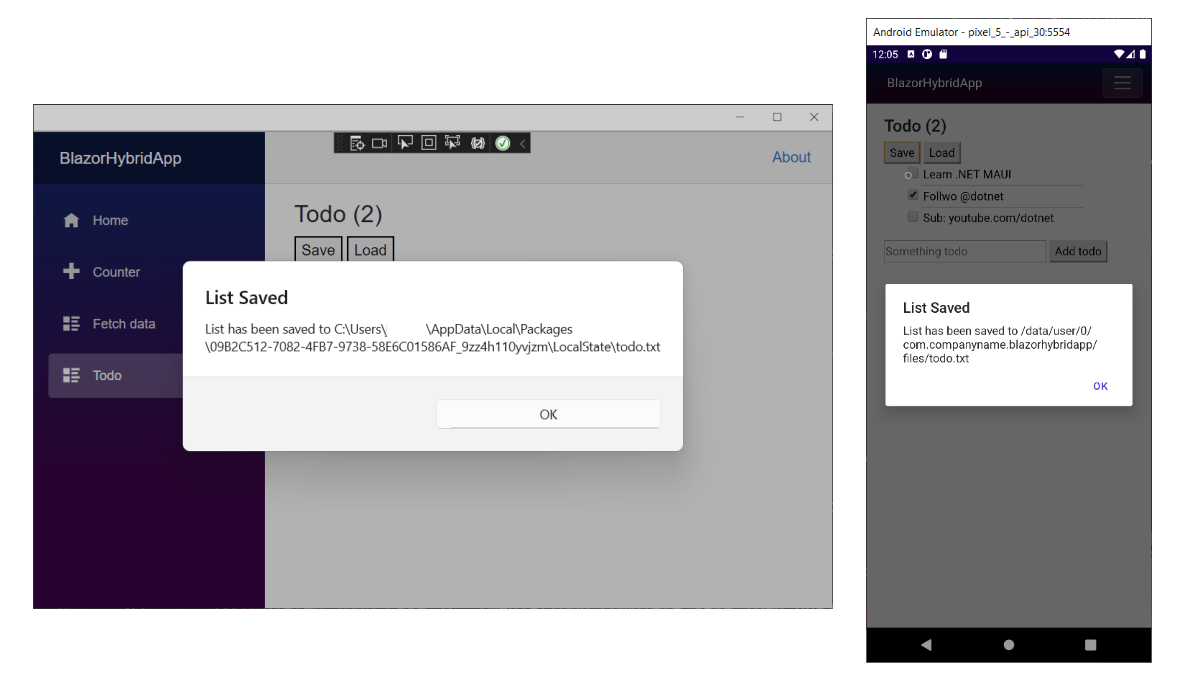Cvičení – funkce platformy Access v hybridním prostředí Blazor
V tomto cvičení přidáte možnost uložit a načíst seznam úkolů do systému souborů.
Přidání tlačítek pro načtení a uložení
Začněme přidáním dvou nových
<button>prvků pro načtení a uložení tlačítka pod<h3>seznamem položek úkolů v souboru Todo.razor .@page "/todo" @using BlazorHybridApp.Data <h3>Todo (@todos.Count(todo => !todo.IsDone))</h3> <button @onclick="Save">Save</button> <button @onclick="Load">Load</button> <ul class="list-unstyled"> @foreach (var todo in todos) { <li> <input type="checkbox" @bind="todo.IsDone" /> <input @bind="todo.Title" /> </li> } </ul>Přidejte do
@codebloku dvě metody aSaveLoadfunkce:private async Task Save() { } private void Load() { }
Uložení a načtení dat na disk
.NET obsahuje System.IO obor názvů, který zahrnuje možnost načíst a uložit soubory na disk. .NET MAUI tuto funkci automaticky mapuje na nativní rozhraní API; Stačí zadat, kam se má soubor uložit. Každá platforma má speciální umístění pro ukládání uživatelských dat. Pomocné rutiny systému souborů v .NET MAUI poskytují přístup k získání více adresářů platformy, včetně adresářů dat mezipaměti a aplikací. Může také načíst soubory, které jsou součástí přímo do aplikace. Teď implementujme metodu Save pomocí System.Text.Json, která je integrovaná do .NET.
Přidejte direktivy using pro
Microsoft.Maui.Storage,System.Text.JsonaSystem.IOna začátek souboru Todo.razor .@page "/todo" @using BlazorHybridApp.Data @using Microsoft.Maui.Storage @using System.IO @using System.Text.JsonImplementujte
Saveserializací dat do ,stringvytvořením cesty pro soubor a zápisem obsahu do souboru:private async Task Save() { var contents = JsonSerializer.Serialize(todos); var path = Path.Combine(FileSystem.AppDataDirectory, "todo.json"); File.WriteAllText(path, contents); await App.Current.MainPage.DisplayAlert("List Saved", $"List has been saved to {path}", "OK"); }Upozorňujeme, že můžeme také přistupovat k automaticky otevíraných oken platformy. V této části se při uložení souboru zobrazí upozornění.
Implementujte
Loadnačtením dat z disku, deserializací dat a načtením položek do seznamu úkolů:private void Load() { var path = Path.Combine(FileSystem.AppDataDirectory, "todo.json"); if (!File.Exists(path)) return; var contents = File.ReadAllText(path); var savedItems = JsonSerializer.Deserialize<List<TodoItem>>(contents); todos.Clear(); todos.AddRange(savedItems); }Uložte soubor. Restartujte aplikaci, pokud ještě není spuštěná.
Přidejte položky, upravte položky a označte položky, které byly provedeny k otestování komponenty.
SaveVyberte tlačítko pro uložení položek na disk, pak zavřete a restartujte aplikaci nebo proveďte změny a vyberteLoadnačtení uložených dat.